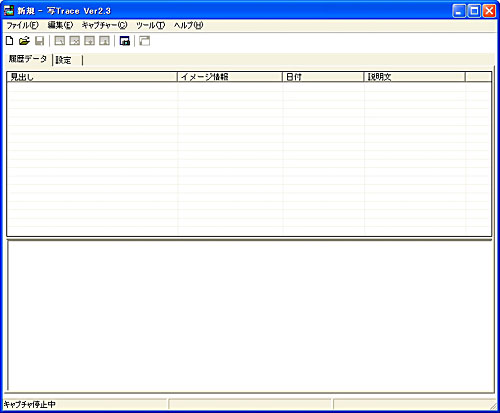
1)現在編集中のトレース情報があればこれを閉じた後、新たに空の状態となる。
・現在編集中のトレースデータが「変更有・未保存」状態(メモリ内データ≠フアイル内データ)の場合、
「変更を保存しますか?」メッセージを表示し、
・保存するで、 メモリ→ファイル書き込み
・保存しないで、 メモリデータ廃棄
・キャンセルで、 何もしないで以前の編集状態に戻る
2)新規トレース情報操作状態をキャプチャOFFからスタートする
a)トレース情報
メモリ上、追加・変更・削除可能状態。 初期0件データ
a-1)逐次自動(メモリ→ファイル)保存モードの場合→?
画像キャプチャで行が追加された時のみ自動保存で行い、
画像キャプチャの直後は通常の編集状態になる
行の編集は自動保存しないので保存を促すメッセージを表示後、通常の編集状態となる
a-2)手動保存モードの場合、通常の編集状態となる
b)キャプチャー
b-1)標準フォルダモード(トレース情報と同じフォルダにキャプチャ画像を保存)の場合
名前を付けて保存実行により標準出力先フォルダーが確定するまで、キャプチャー開始を拒否する。
b-2)指定フォルダモード(トレース情報と別のフォルダをキャプチャ画像保存先として指定)の場合
キャプチャ画像を(c指定フォルダに)セーブし、改めて「トレース情報の名前をつけて保存」催促
メッセージを出す。
c)トレースファイル保存先フォルダ(選択前)
c-1)初期状態(写トレースインストール時)では写トレースと同じフォルダに設定されている
c-2)2回目以降は前回使用したフォルダに設定されている
d)外部画像の取り込み
トレース編集ビューに外部画像をドラッグした場合、トレースファイルを保存していなくても
トレース編集ビュー上のリストを追加する(メモリ上)。
d-1)標準フォルダモード(トレース情報と同じフォルダにキャプチャ画像を保存)の場合
前回使用したフォルダに画像ファイルのコピーを保存し、トレース編集ビューのリストを行を追加する。
保存を促すメッセージは出ない
d-2)指定フォルダモード(トレース情報と別のフォルダをキャプチャ画像保存先として指定)の場合
指定したフォルダに画像ファイルのコピーを保存し、トレース編集ビューのリストに行を追加する。
保存を促すメッセージは出ない
